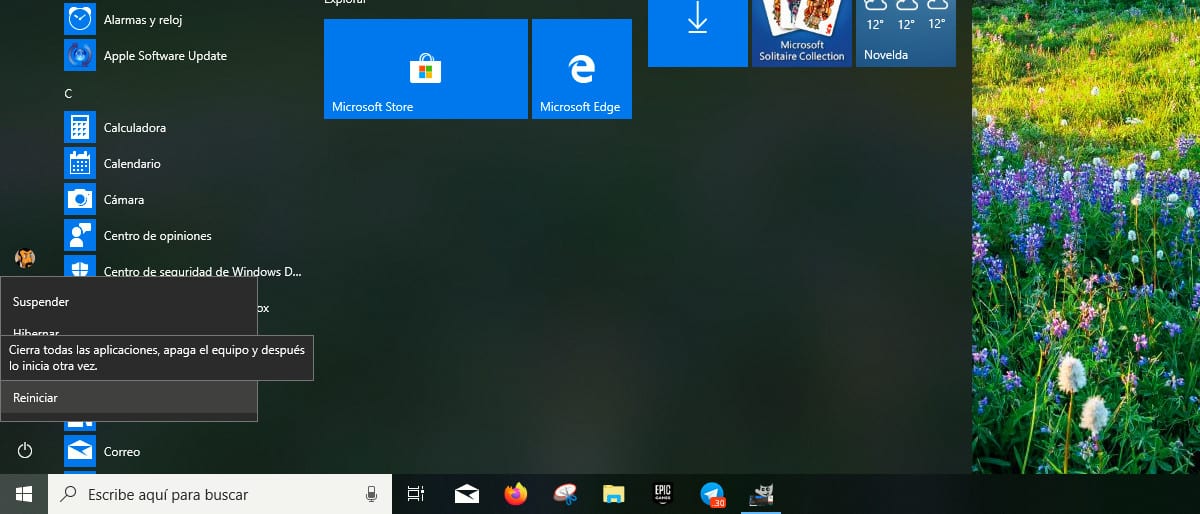
קיצורי דרך יכולים להפוך לבעיה אם לא נשתמש בהם ביודעין. רבים הם המשתמשים שמציפים את שולחנות העבודה שלהם באותם קיצורי דרך שאנו יכולים למצוא בשורת המשימות. לפני יצירת קיצור דרך עלינו לקחת בחשבון את השימוש שאנו עושים בו.
תפקיד קיצור הדרך הוא לחסוך לנו זמן בעת פתיחת אפליקציה בה אנו משתמשים באופן קבוע. אם אנו מציבים אותו בשורת המשימות זה בגלל שעלינו לפתוח אותו מכל יישום בו אנו נמצאים. קיצור דרך שאמור להיות בשורת המשימות הוא המאפשר לנו הפעל מחדש את המערכת.
כאשר הציוד שלנו לא עובד כמו שצריך, הוא נתקע, האפליקציות נתלות ואין דרך לגשת לתפריט ההתחלה, יש גישה ישירה המאפשרת לנו להפעיל מחדש את המחשב שלנו זה יכול לחסוך לנו הרבה זמן.
אין תועלת לצאת מהמחשב שלנו, מכיוון שבעיות ההפעלה שהמחשב שלנו חווה ימשיכו להיות קיימות עד שההפעלה מחדש והזיכרון ישוחרר לחלוטין הסרת כל היישומים שעשו שימוש בזה. גרזן זה תואם מ- Windows XP ל- Windows 10.
כדי להפעיל מחדש את המחשב שלנו מקיצור דרך, עלינו רק בצע את השלבים הבאים:
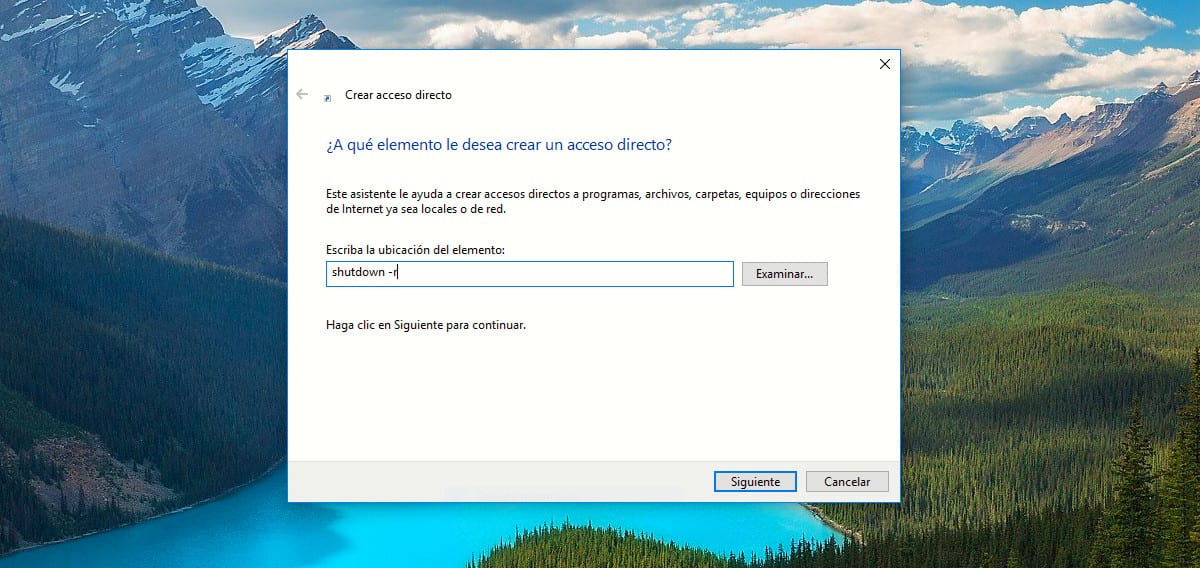
- הניחו את העכבר על שולחן העבודה ולחצו על כפתור העכבר הימני.
- לאחר מכן, אנו בוחרים חדש> קיצור דרך ואנחנו כותבים כיבוי -ר
- לאחר מכן, לחץ על הבא וכתוב את השם שיאפשר לנו לזהות את קיצור הדרך איתו נוכל להפעיל מחדש את המחשב שלנו.
לאחר שיצרנו את קיצור הדרך שמפעיל מחדש את המחשב שלנו ישירות, האידיאל הוא שנה את הסמל שמציג את קיצור הדרך, ברירת המחדל על ידי המערכת, על ידי אחד שמאפשר לנו לזהות את זה במבט חטוף.